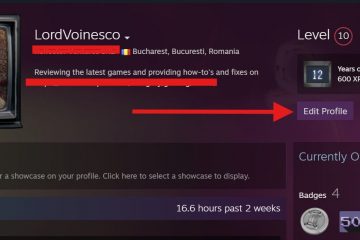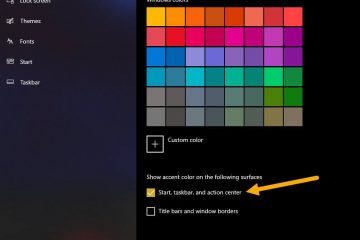Tässä artikkelissa kerrotaan, kuinka sovellusten mikrofonin käyttö otetaan käyttöön tai poistetaan käytöstä Windows 11:ssä.
Jos Windows-laitteessa on sisäänrakennettu mikrofoni tai se on liitetty, voit soittaa ryhmä-tai Skype-puheluita, äänittää ääniä ja paljon muuta. Monet sovellukset ja palvelut voivat pyytää pääsyä laitteen mikrofoniin. Windows antaa käyttäjille kuitenkin mahdollisuuden hallita, mitkä sovellukset ja kuinka sovellukset voivat käyttää mikrofonia.
Mikrofonin käyttö voidaan myöntää tai evätä sovelluskohtaisesti tai kaikille Windows-laitteiden sovelluksille.
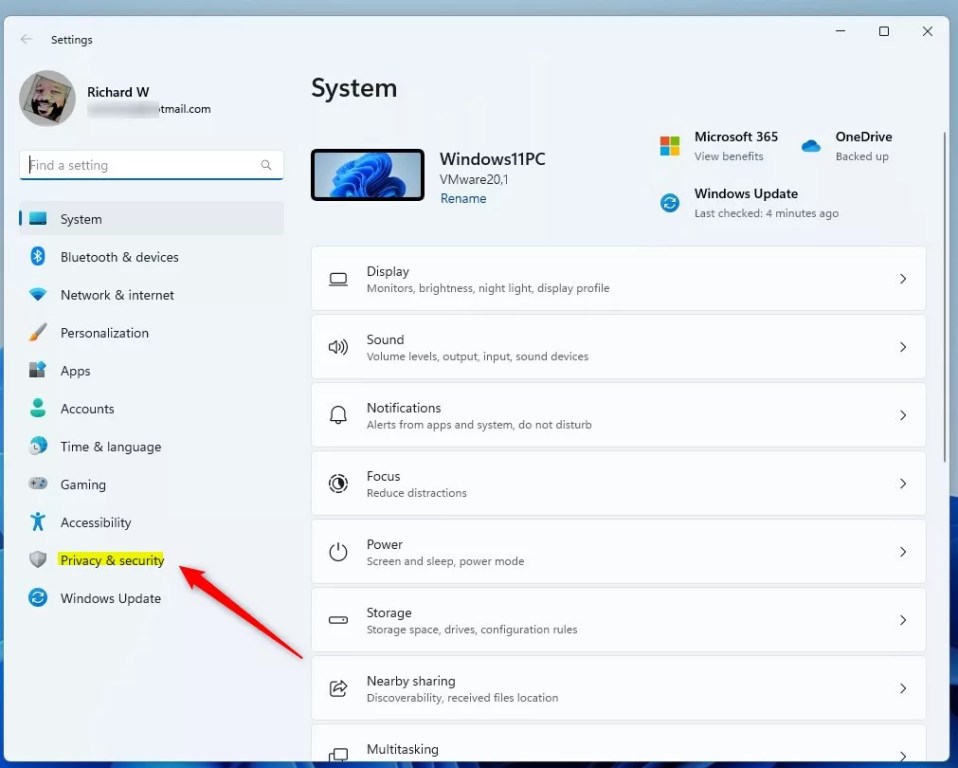
Oletetaan, että olet huolissasi tuntemattomista sovelluksista, jotka käyttävät laitteesi mikrofonia tietämättäsi. Siinä tapauksessa Windows näyttää mikrofonikuvakkeen tehtäväpalkin ilmoitusalueella, jotta tiedät, milloin mikrofoni on käytössä.
Alla on ohjeita sovellusten sallimiseksi tai estämiseksi laitteen mikrofonissa Windows 11:ssä.
Rajoita tai salli sovellusten pääsyä mikrofoniin
Kuten mainittiin, Windowsin avulla käyttäjät voivat hallita, kuinka sovellukset pyytävät tai käyttävät laitteensa mikrofonia.
Kun mikrofoni on käytössä, mikrofonikuvake näkyy tehtäväpalkin ilmoitusalueella.
Tässä on joitakin ohjeita, joilla voit rajoittaa tai sallia sovelluksen pääsyn mikrofoniin Windows 11:ssä.
Avaa ensin Windowsin asetukset. sovellus.
Voit tehdä sen napsauttamalla Käynnistä-valikkoa ja valitsemalla Asetukset. Tai paina pikanäppäintä (Windows-näppäin + I) käynnistääksesi Asetukset-sovelluksen.
Kun Asetus-sovellus avautuu, klikkaa Tietosuoja & turvallisuus -painike vasemmalla.
Windowsin tietosuoja-ja suojauspainike asetuksissa
Laajenna oikealla oleva Mikrofoni-ruutu.
Windows-kynä-ja Windows-musteruutu
Valitse Tietosuoja ja suojaus-> Mikrofoni-asetusruudussa Microsoftin käyttöoikeus-ruutu.
>
Vaihda sitten kytkinpainike Päällä-asentoon salliaksesi laitteen mikrofonin käytön.
Voit poistaa mikrofonin käytön käytöstä asettamalla kytkin asentoon Pois/strong> sijainti.
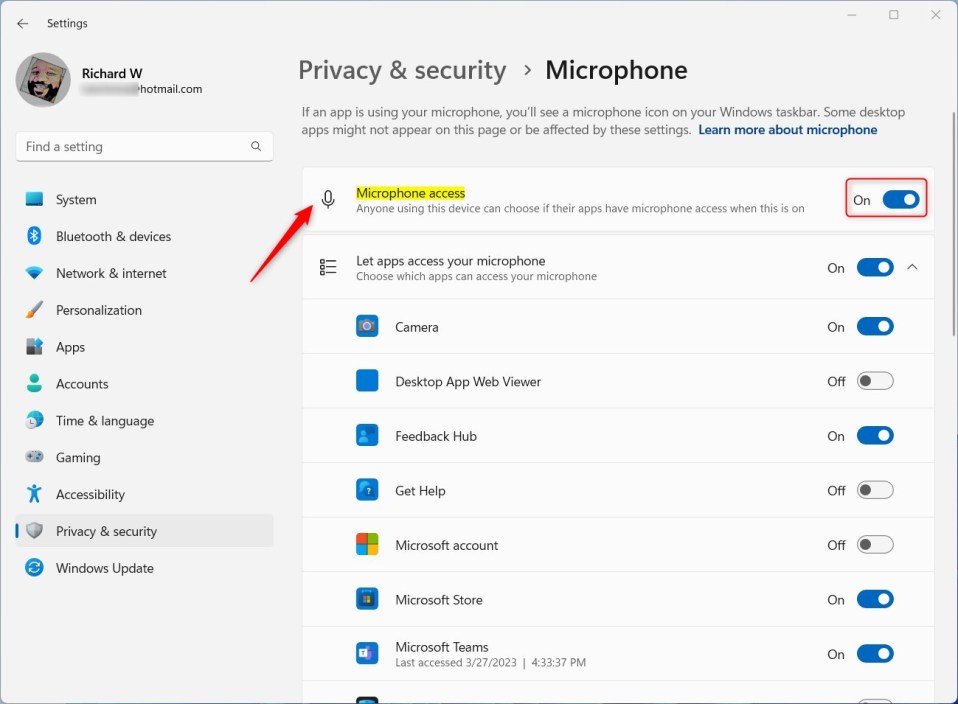
Yllä olevat vaiheet ottavat päälle tai poistavat mikrofonin käytön kaikissa sovelluksissa.
Jos haluat evätä tai sallia mikrofonin käytön valikoivasti yksittäisiltä sovelluksilta, varmista, että mikrofonin käyttö, salli sovellusten käyttää mikrofoniasi ja yksittäistä sovellusta, jonka haluat sallia tai kieltää.
Sulje Asetukset -sovellus, kun olet valmis.
Salli tai estä sovellusten pääsy mikrofoniin paikallisen ryhmäkäytäntöeditorin kautta
Sovelluksen käyttöoikeuden hallinta laitteen mikrofonin voi tehdä myös paikallisen ryhmäkäytäntöeditorin avulla.
Tee se avaamalla ensin Paikallinen ryhmäkäytäntöeditori-sovellus.
vasemmassa ruudussa Paikallinen ryhmäkäytäntöeditori, laajenna puu: Tietokoneen asetukset-> Hallintamallit-> Windows-komponentit-> Sovellusten tietosuoja.
Tietokoneen asetukset-> Hallintamallit-> Windows-komponentit-> Sovelluksen tietosuoja
Avaa se kaksoisnapsauttamalla oikealla olevassa Windows Copilot-tietoruudussa käytäntöasetusta Anna Windows-sovelluksen käyttää mikrofonia. p> 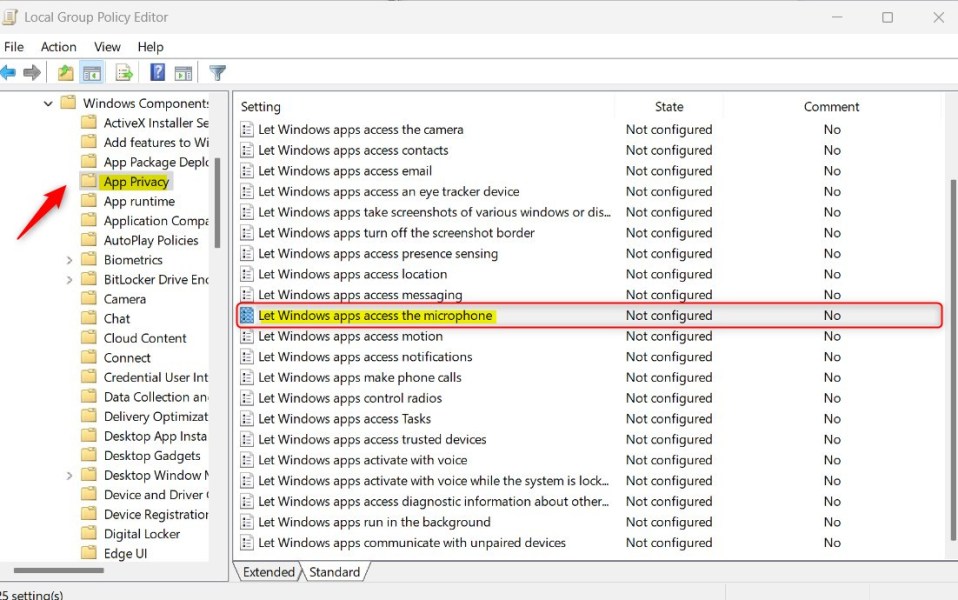
Valitse asetusikkunassa jokin seuraavista vaihtoehdoista:
Ei määritetty – Sama Ei käytössä. Käyttäjät voivat päättää, voivatko sovellukset käyttää mikrofonia Asetukset-sovelluksessa. Käytössä – Kun tämä käytäntö on käytössä, voit valita Pakota sallimaan tai Pakota kieltämään“, jotka käyttäjät muuttavat sovelluksen käyttöoikeusasetuksia mikrofoniin Asetukset-sovellus. Poistettu käytöstä – Käyttäjät voivat päättää, voivatko sovellukset käyttää mikrofonia Asetukset-sovelluksessa. 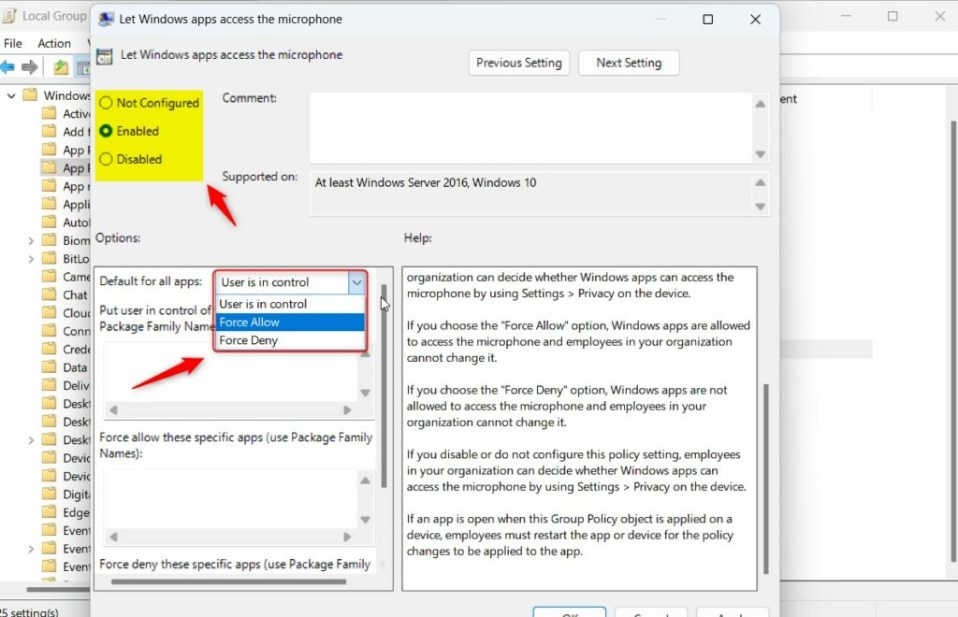
Valitse OK.
Sulje Paikallinen ryhmäkäytäntöeditori.
Ota mikrofonin käyttö käyttöön tai poista se käytöstä sovelluksissa rekisterieditorin avulla
Toinen tapa ottaa sovellusten mikrofonin käyttö päälle tai pois käytöstä on käyttää Windowsin rekisterieditoria.
Voit tehdä tämän avaamalla Windowsin rekisterieditorin ja siirtymällä alla olevaan kansioavaimeen.
Käytä HKEY_CURRENT_USER asetuksia ottaaksesi tämän muutoksen käyttöön työpöydän taustalla.
HKEY_LOCAL_MACHINE asetukset ottavat muutoksen käyttöön kaikkiin järjestelmän käyttäjiin.
> [HKEY_LOCAL_MACHINE\SOFTWARE\Microsoft\Windows\CurrentVersion\CapabilityAccessManager\ConsentStore\microphone [HKEY_CURRENT_USER\Software\Microsoft\Windows\CurrentVersion\CapabilityAccessphoneStore> Jos et näe mikrofoni-kansionäppäintä, napsauta hiiren kakkospainikkeella ConsentStore-ylänäppäintä ja luo aliavainkansio (Mikrofoni).
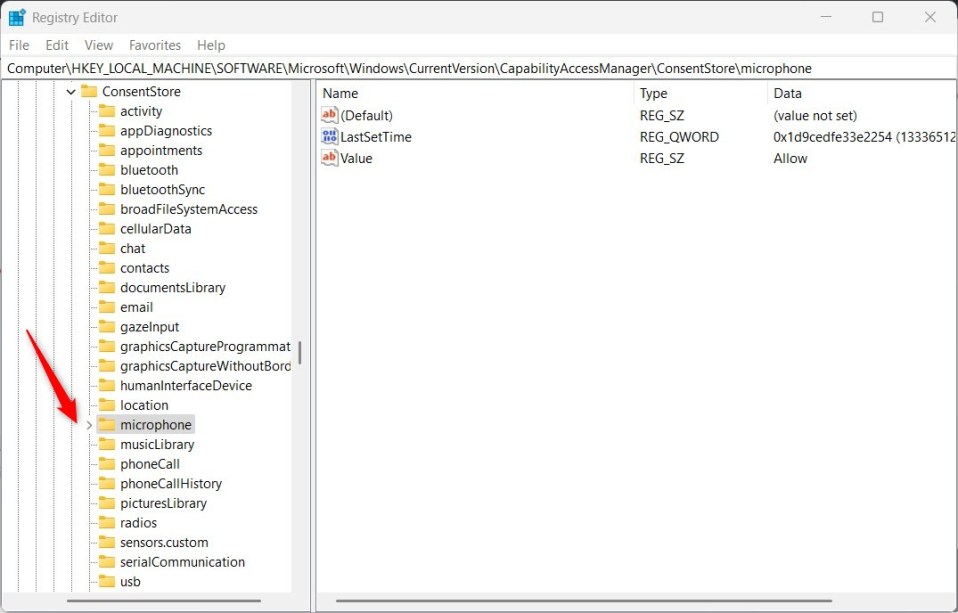 Microsoft Edge näyttää tai piilota sivupalkin rekisterin kautta
Microsoft Edge näyttää tai piilota sivupalkin rekisterin kautta
Napsauta hiiren kakkospainikkeella mikrofonin kansioavainta oikea ruutu ja valitse Uusi-> Merkkijonoarvo. Kirjoita uusi kohde nimeltä Arvo.
Kaksoisnapsauta uutta luomaasi kohdetta (Arvo) ja päivitä Arvodata:
Jos haluat sallia mikrofonin käytön kaikille sovelluksille, kirjoita Salli. Jos haluat estää mikrofonin käytön kaikilta sovelluksilta, kirjoita Estä. 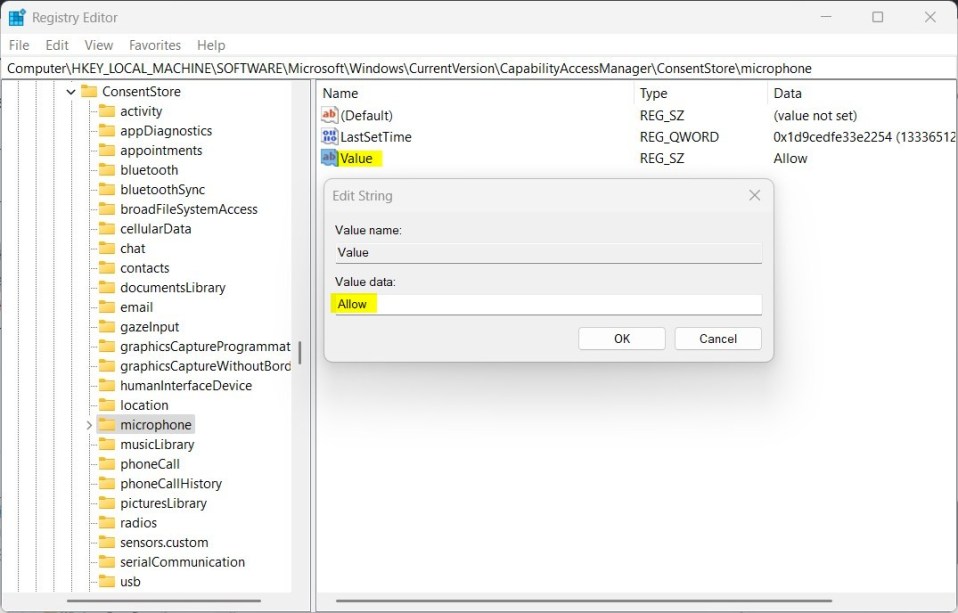 Windowsin virtuaalihaku ottaa rekisterin käyttöön tai poistaa sen käytöstä
Windowsin virtuaalihaku ottaa rekisterin käyttöön tai poistaa sen käytöstä
Ota työpöytäsovellusten käyttää mikrofonia päälle tai pois päältä.
Jos et halua poistaa käytöstä tai sallia kaikkien sovellusten käyttöoikeutta mikrofoniin, käytä Anna työpöytäsovellusten käyttää mikrofoniasi-vaihtoehtoa.
Ensin varmista, että “Mikrofonin käyttö“ja Anna sovellusten käyttää mikrofonia“ovat käytössä.
Siirry kohtaan Käynnistä-> Asetukset-> Yksityisyys ja turvallisuus-> Mikrofoni ja siirrä kytkin asentoon Päällä.
Poista se käytöstä asettamalla kytkin asentoon Pois.
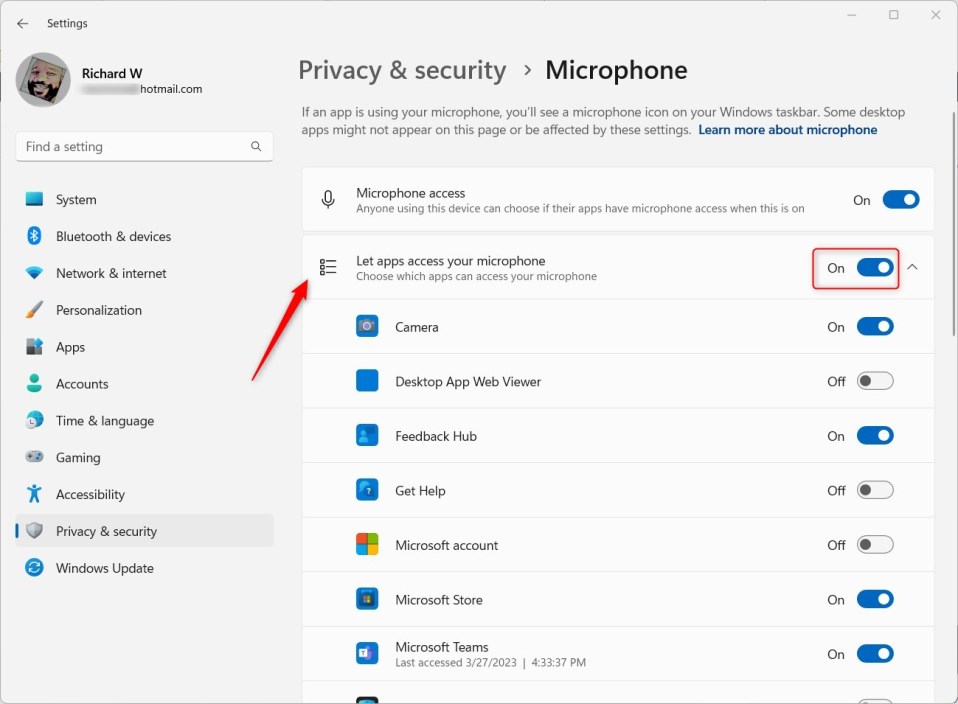
Kun laite on käytössä, voit sallia tai estää sovellusten pääsyn laitteesi mikrofoniin.
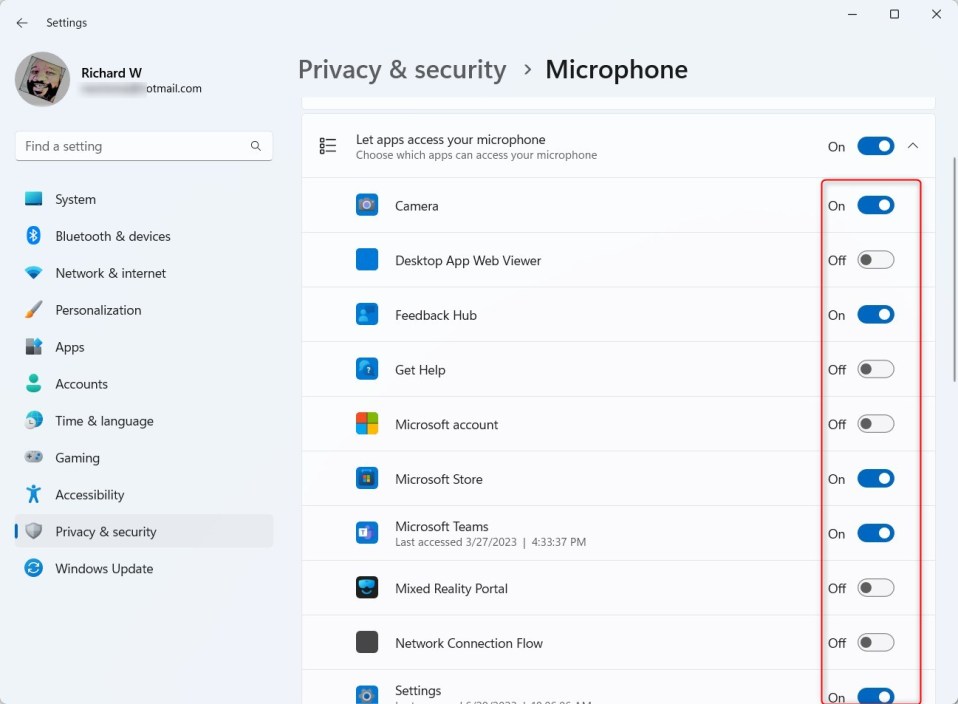
Ota Salli sovellusten käyttää mikrofoniasi rekisterieditorin avulla
Toinen tapa muuttaa Anna sovellusten käyttää mikrofoniasi-asetusta on käyttää Windowsin rekisterieditori.
Huomaa: Varmista ensin, että yllä oleva vaihtoehto, joka ottaa käyttöön mikrofonin käytön, on käytössä, ennen kuin jatkat alla. p>
Käytä HKEY_CURRENT_USER -asetuksia ottaaksesi tämän muutoksen käyttöön työpöydän taustalla.
HKEY_LOCAL_MACHINE -asetukset ottavat muutoksen käyttöön kaikkiin käyttäjiin järjestelmä.
[HKEY_LOCAL_MACHINE\Software\Microsoft\Windows\CurrentVersion\CapabilityAccessManager\ConsentStore\microphone\NonPackaged [HKEY_CURRENT_USER\Software\Microsoft\Windows\CurrentVersion\CHapabilityAccessVersion \ConsentStore\microphone\NonPackaged
Jos et näe NonPackaged-kansion avainta, napsauta hiiren kakkospainikkeella ConsentStore-yläavainta ja luo sitten aliavain ( >NonPackaged)-kansioon.
Napsauta hiiren kakkospainikkeella NonPackaged-kansioavaimen oikeaa ruutua ja valitse Uusi-> Merkkijonoarvo. Kirjoita uusi kohde nimeltä Arvo.
Kaksoisnapsauta uutta luomaasi kohdetta (Arvo) ja päivitä Arvodata:
Jos haluat sallia sovellusten käyttää mikrofoniasi, kirjoita Salli. Jos haluat estää sovellusten pääsyn mikrofoniin, kirjoita Estä.
Kun tämä on käytössä, voit valikoivasti sallia tai estää sovellusten pääsyn mikrofoniin alla olevassa rekisterisijainnissa.
HKEY_CURRENT_USER\Software\Microsoft\Windows\CurrentVersion\CapabilityAccessManager\ConsentStore\microphone
Sen pitäisi toimia. Käynnistä tietokoneesi uudelleen, jotta muutokset tulevat voimaan.
Viite:
Johtopäätös:
Tämä viesti osoitti, kuinka voit ottaa sovelluksen mikrofonin käyttöön tai poistaa sen käytöstä Windows 11:ssä. Jos löydät yllä olevia virheitä tai sinulla on lisättävää, käytä alla olevaa kommenttilomaketta.